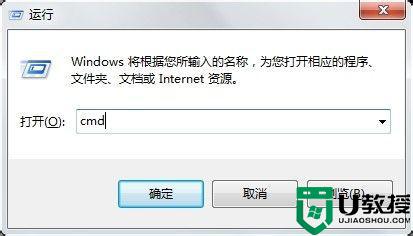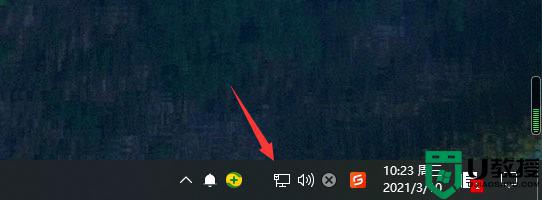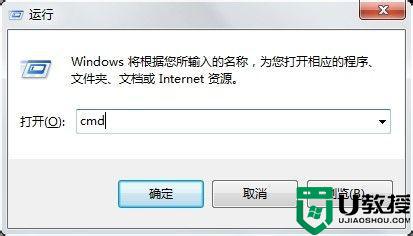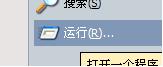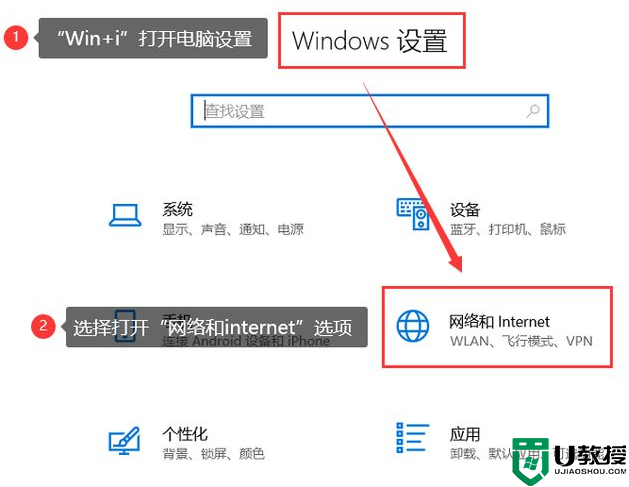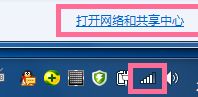怎么查看电脑ip地址 查看电脑ip地址的方法介绍
时间:2024-05-05作者:bianji
大家应该都知道,每台联网的电脑或移动设备,都是有自己的ip地址的,有时候我们要访问别人的电脑的时候,需要用到ip地址,但是不知道怎么查看电脑ip地址,其实方法非常的简单。下面小编就给大家分享几个具体的方法,可以帮助大家解决怎么查看电脑ip地址,希望对大家有帮助。

怎么查看电脑ip地址
方法一:
1、按组合键“win+r”打开运行窗口,在运行窗口中输入“cmd”,点击确定;
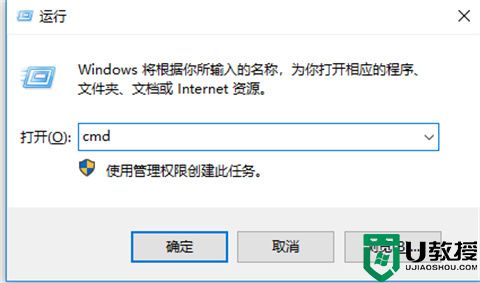
2、接着在输入ipconfig/all按下回车键;
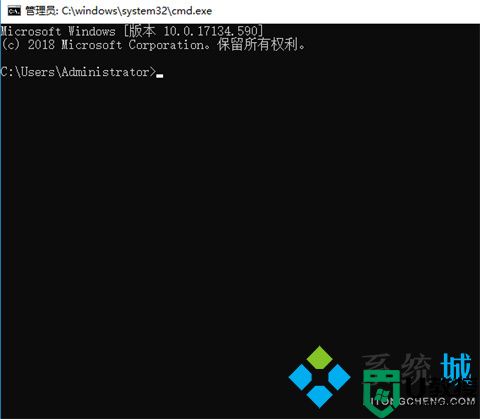
3、之后我们就可以看到ip地址了。
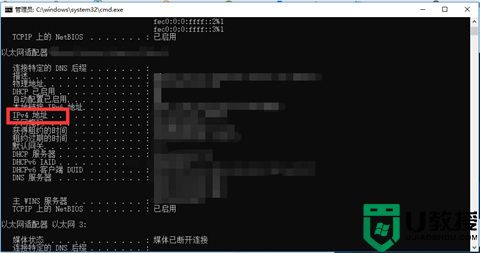
方法二:
1、鼠标右键点击网络图标,选择打开“网络和internet”设置;
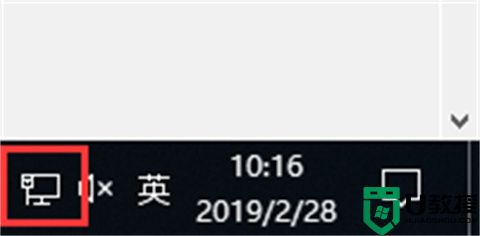
2、打开“网络和internet”设置,点击“以太网”;
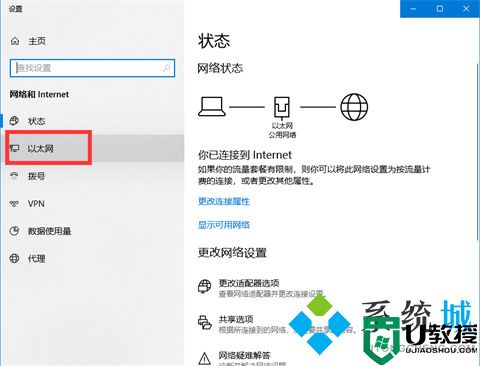
3、在“以太网”窗口点击“网络”;
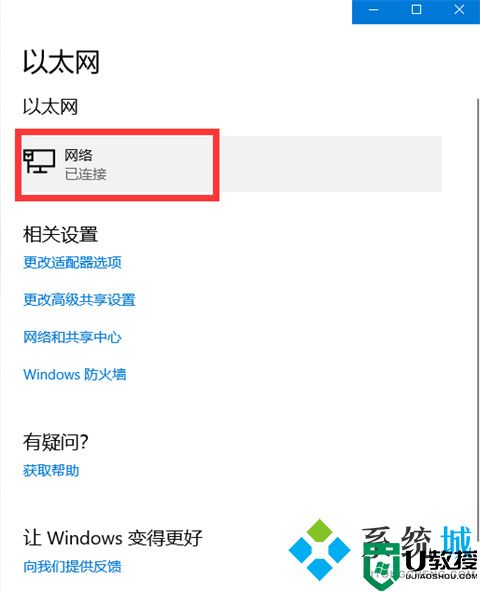
4、下拉就能看到“属性”窗口中的IP地址了。
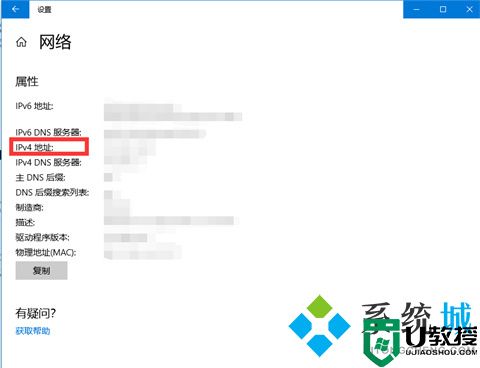
方法三:
1、打开浏览器,在搜索栏中输入“IP”,点击搜索,就能看到IP地址了。
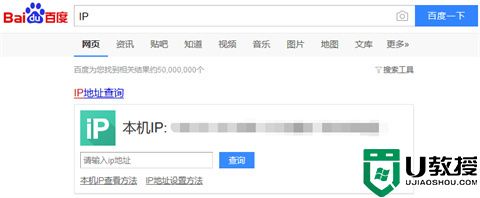
总结:
1、按组合键“win+r”打开运行窗口,在运行窗口中输入“cmd”,点击确定;
2、接着在输入ipconfig/all按下回车键;
3、之后我们就可以看到ip地址了。
以上的全部内容就是系统城给大家提供的怎么查看电脑ip地址的具体操作方法介绍啦~希望对大家有帮助,还有更多相关内容敬请关注本站,系统城感谢您的阅读!